- 綠色版查看
- 綠色版查看
- 綠色版查看
- 綠色版查看
- 綠色版查看
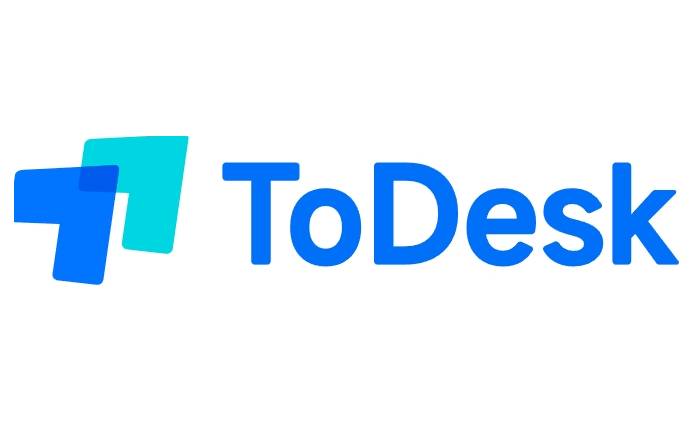
ToDesk常見問題
Todesk遠(yuǎn)程控制可以控制攝像頭嗎?
可以的,我們在使用Todesk進(jìn)行遠(yuǎn)程控制時,可以控制攝像頭,從而看到另一端的人臉等內(nèi)容。
ToDesk遠(yuǎn)程軟件安全嗎?
todesk遠(yuǎn)程軟件非常安全。
1、客戶端與中心服務(wù)器和高速通道集群通訊都采用高強(qiáng)度AEAD(Authenticated Encryption with Additional Data) xchacha20-ietf-poly1305算法。
2、在用戶完成遠(yuǎn)程連接后,同樣采用xchacha20-ietf-poly1305算法。并且秘鑰數(shù)據(jù)只有主控和被控知道。就算使用高速通道也無法得知秘鑰是什么。
3、所有客戶端的密碼都不存儲在ToDesk服務(wù)器。ToDesk服務(wù)器只存儲ID信息,除ID以外不保留任何信息,所以即使被入侵也不會泄露用戶密碼。
ToDesk怎么共享聲音?
在ToDesk的遠(yuǎn)程控制設(shè)置中,請確保已選擇“同步聲音”選項(xiàng)。這一設(shè)定能確保在遠(yuǎn)程控制過程中,聲音將被同步錄制并傳輸至本地設(shè)備,使得遠(yuǎn)程設(shè)備發(fā)出的聲音能夠在本地設(shè)備上實(shí)現(xiàn)同步播放。
對于電腦端操作,請打開菜單欄,并查找聲音按鈕。若按鈕顯示為“x”,則表示聲音功能尚未啟動,請點(diǎn)擊以開啟。若被控設(shè)備為Mac,請檢查播放設(shè)備設(shè)置,確保已選擇“ToDesk MultiOutputDevice”。如開啟聲音后依然無法聽到,請嘗試檢查音頻MIDI設(shè)置。通過“command+空格鍵”快捷鍵,輸入“MIDI”以查找相關(guān)應(yīng)用程序,并在ToDesk驅(qū)動程序中確認(rèn)“ToDeskOutputDriver”是否已被勾選。
在手機(jī)端進(jìn)行遠(yuǎn)程操控時,同樣可以在菜單欄中找到聲音開關(guān)并點(diǎn)擊以啟用聲音功能。若是在手機(jī)控制另一部手機(jī)的情況下,請點(diǎn)擊屏幕左方的工具欄。在彈出的窗口中,若顯示“已開啟聲音”,則表示主控手機(jī)能夠播放被控手機(jī)的音效。請注意,主控手機(jī)的音量設(shè)置將直接影響播放的被控設(shè)備的聲音大小,與被控設(shè)備本身的音量設(shè)置無關(guān)。
ToDesk遠(yuǎn)程電腦控制
安裝ToDesk:在官網(wǎng)或應(yīng)用商店下載安裝ToDesk,并注冊登錄賬號。
連接遠(yuǎn)程電腦:在被控電腦上打開ToDesk,獲取設(shè)備代碼和臨時密碼。在主控設(shè)備上輸入這些信息,點(diǎn)擊“連接”即可開始遠(yuǎn)程控制。
ToDesk傳輸文件
通過設(shè)備列表傳輸:打開ToDesk,進(jìn)入“設(shè)備列表”,選中目標(biāo)設(shè)備,點(diǎn)擊右側(cè)的“文件傳輸”按鈕,選擇需要傳輸?shù)奈募?/span>
在連接屏幕時傳輸:如果正在遠(yuǎn)程控制,可將文件拖入文件夾,然后通過工具欄箭頭按鈕選擇“文件”進(jìn)行傳輸。
ToDesk徹底刪除
通過設(shè)置卸載:在電腦的設(shè)置中找到“應(yīng)用”或“應(yīng)用和功能”,選擇ToDesk并點(diǎn)擊“卸載”。
刪除殘留文件:卸載后,手動刪除ToDesk的安裝目錄和相關(guān)文件夾。
ToDesk聽見對方電腦聲音
設(shè)置音頻權(quán)限:在ToDesk的高級設(shè)置中,開啟音頻訪問權(quán)限,允許主控端聽到被控端的聲音。
ToDesk查看遠(yuǎn)程訪問
查看連接記錄:在ToDesk的設(shè)置或歷史記錄中,可以查看是否有其他用戶在遠(yuǎn)程訪問你的設(shè)備。
ToDesk退出賬號
在設(shè)置中退出:打開ToDesk,進(jìn)入設(shè)置頁面,找到“賬號管理”或“退出登錄”選項(xiàng),點(diǎn)擊退出當(dāng)前賬號。
ToDesk改密碼
修改連接密碼:在ToDesk的高級設(shè)置中,找到“安全設(shè)置”,點(diǎn)擊“修改”來更改連接密碼。
ToDesk設(shè)置永久密碼
設(shè)置永久密碼:在ToDesk的高級設(shè)置中,選擇“安全設(shè)置”,設(shè)置一個固定的連接密碼,而不是使用臨時密碼。
Todesk無法連接問題的解決方案:
首先,用戶應(yīng)檢查自身網(wǎng)絡(luò)環(huán)境是否穩(wěn)定,確保網(wǎng)絡(luò)連接正常。若網(wǎng)絡(luò)連接無誤,則可能是相關(guān)服務(wù)未開啟,建議用戶檢查并開啟相應(yīng)服務(wù)。
關(guān)于Todesk遠(yuǎn)程操作是否涉及個人隱私泄露的說明:
ToDesk軟件在通訊數(shù)據(jù)傳輸過程中采用端到端加密技術(shù),確保數(shù)據(jù)安全性。同時,連接密碼僅存儲于用戶設(shè)備中,進(jìn)一步保障了用戶隱私的安全。
Todesk與向日葵軟件對比:
Todesk與向日葵均為功能強(qiáng)大的遠(yuǎn)程控制軟件,兩者均具備便捷的操作體驗(yàn)。然而,由于用戶的使用習(xí)慣和需求各異,對于哪款軟件更優(yōu)并無定論,建議用戶根據(jù)自身實(shí)際情況進(jìn)行選擇。
ToDesk官版功能
【免費(fèi)】ToDesk是一款免費(fèi)不限速的遠(yuǎn)程控制軟件,可以輕松穿透復(fù)雜的內(nèi)網(wǎng)環(huán)境和防火墻,無廣告且登錄即享遠(yuǎn)控不限速及眾多功能,而在4.0版本中,將文件傳輸速度提升到12m/s的高速,同時免費(fèi)提供100臺大容量設(shè)備列表權(quán)限,免費(fèi)再上新高度。
【高效】ToDesk支持文件傳輸、遠(yuǎn)程開機(jī)、手機(jī)投屏、遠(yuǎn)程攝像頭、100臺設(shè)備管理等功能,提高你在各種場景的工作效率,讓你在職場、學(xué)校、家庭等多場景中也能輕松應(yīng)對。
【高速】ToDesk 在全國部署多個機(jī)房,擁有豐富的線路和帶寬資源;每次連接均能為你提供穩(wěn)定的高質(zhì)量圖像及流暢的操作,讓你體驗(yàn)遠(yuǎn)控如操作本地機(jī)器一致的感受。
【安全】ToDesk 的通訊數(shù)據(jù)使用端到端加密,連接密碼僅存于用戶的設(shè)備,確保你每次連接都是安全可靠。
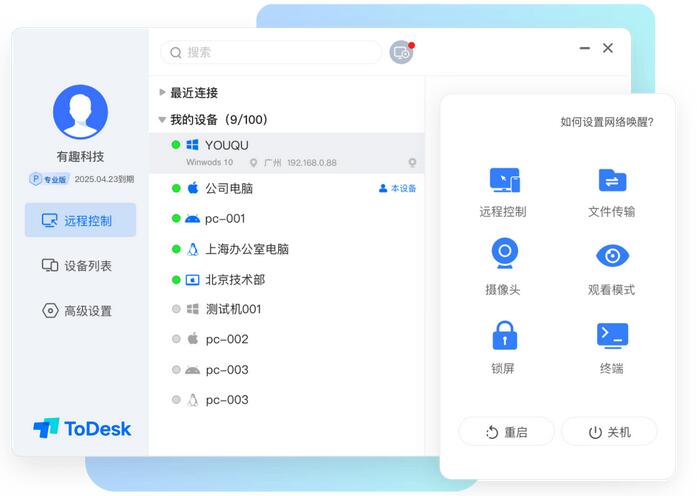
ToDesk最新版特色
全面升級專業(yè)版
2K超清畫質(zhì),30幀絲滑流暢,尊享“本地般”體驗(yàn);采用RTC+VIP網(wǎng)絡(luò),遠(yuǎn)控連接更流暢;
支持手機(jī)、PAD等移動設(shè)備,支持藍(lán)牙外設(shè)連接
打破設(shè)備局限,移動端也能暢享精準(zhǔn)操作的快樂,速速更換,操作更便捷;
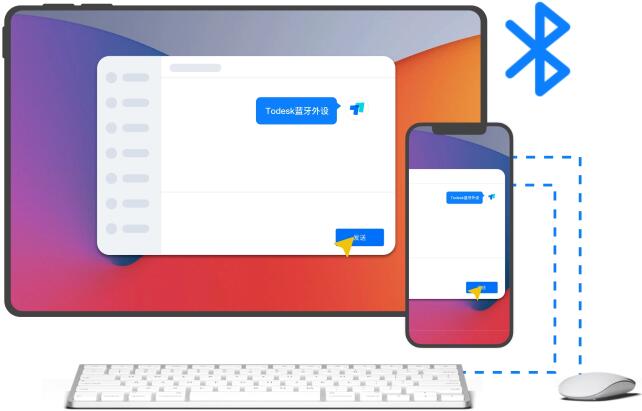
跨平臺直連,隨時隨地都能遠(yuǎn)程控制
支持跨平臺的遠(yuǎn)程控制,有且不限于PC對PC,IOS/Android也可以直接控制;
PC端文件傳輸,免費(fèi)高速不卡頓
使用文件管理器互相傳輸文件或直接拖拽傳輸,傳輸速度可高達(dá)12m/s;
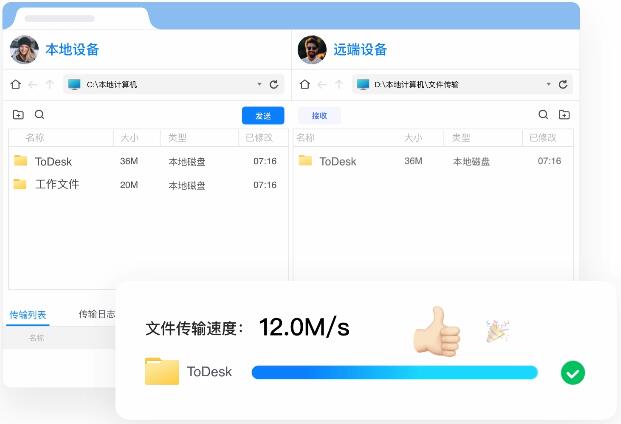
大容量設(shè)備列表,靈活管理
如同通訊錄一般管理設(shè)備,可以無限添加設(shè)備至設(shè)備列表中;
多臺設(shè)備,輕松同步連接
即便只有單臺設(shè)備也可以同時控制多臺設(shè)備,不再為設(shè)備多而犯愁;
自定義鍵鼠映射,遠(yuǎn)程操作更流暢
不同的操作系統(tǒng)也能享受本地一般的操作習(xí)慣;
ToDesk最新版使用方法
一、下載安裝軟件。
二、安裝完成后打開軟件,將用戶ID和臨時密碼告訴對方。
三、對方只需要輸入用戶的ID就能鏈接到你的電腦進(jìn)行控制。
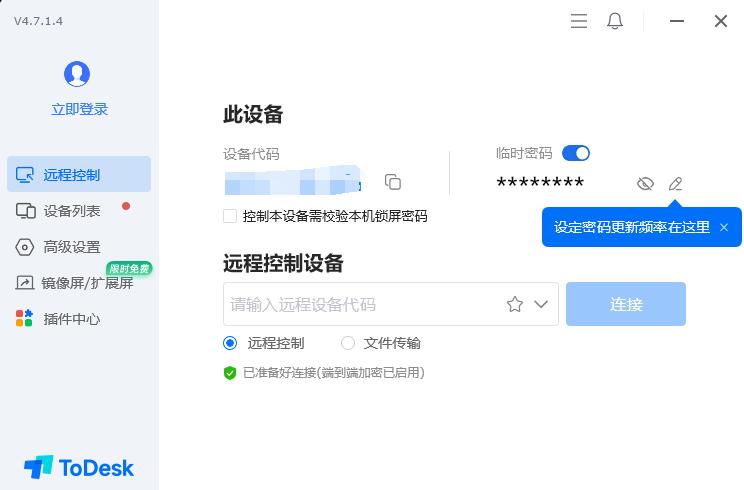
ToDesk最新版安裝步驟
1.在華軍軟件園下載文件夾中,雙擊inst.exe程序,開啟線上自動下載todesk最新安裝包
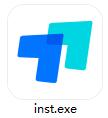
2.點(diǎn)擊“瀏覽”選擇安裝文件夾,一般默認(rèn)安裝在電腦C盤,推薦安裝在D盤,單擊安裝
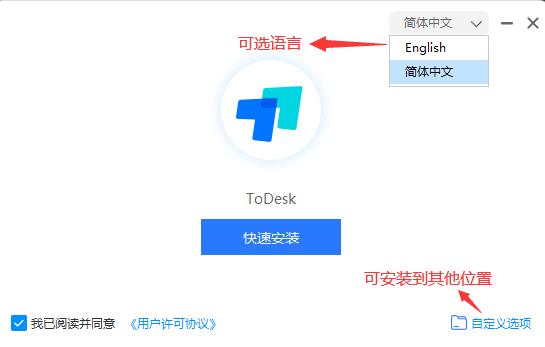
3.ToDesk正在安裝,請耐心等待

4.ToDesk安裝完成,單擊關(guān)閉退出安裝向?qū)?/span>
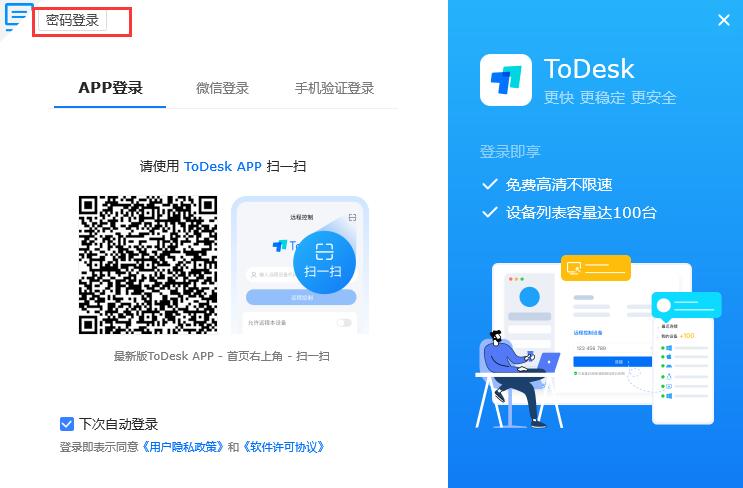
ToDesk使用說明
1.如何下載和安裝ToDesk?
解答:您可以直接訪問ToDesk的官方網(wǎng)站下載最新版本的軟件。下載完成后,雙擊安裝程序,按照提示完成安裝過程。
2.如何進(jìn)行遠(yuǎn)程連接?
解答:在ToDesk中,您需要先注冊并登錄賬戶。然后,在主界面上找到需要連接的電腦,點(diǎn)擊“遠(yuǎn)程控制”按鈕,輸入對方電腦的ID和密碼即可建立連接。
3.為什么連接不上遠(yuǎn)程電腦?
解答:連接不上可能是因?yàn)榫W(wǎng)絡(luò)問題、防火墻設(shè)置或?qū)Ψ诫娔X未開啟遠(yuǎn)程控制功能。請檢查網(wǎng)絡(luò)連接,確保防火墻允許ToDesk運(yùn)行,并確認(rèn)對方電腦已開啟遠(yuǎn)程控制。
4.如何設(shè)置安全密碼?
解答:在ToDesk設(shè)置中,您可以修改密碼,并建議使用強(qiáng)密碼,結(jié)合大小寫字母、數(shù)字和特殊字符,以提高賬戶安全性。
5.如何使用文件傳輸功能?
解答:在遠(yuǎn)程連接狀態(tài)下,點(diǎn)擊工具欄上的“文件傳輸”按鈕,即可在本地電腦和遠(yuǎn)程電腦之間傳輸文件。
6.如何調(diào)整遠(yuǎn)程控制畫質(zhì)和速度?
解答:在遠(yuǎn)程控制設(shè)置中,您可以調(diào)整畫質(zhì)和速度。如果網(wǎng)絡(luò)狀況不佳,建議降低畫質(zhì)以提高連接速度。
7.如何設(shè)置黑白名單?
解答:在ToDesk的安全設(shè)置中,您可以添加黑白名單,以控制哪些用戶可以連接到您的電腦。
8.如何查看和使用日志記錄?
解答:在ToDesk的主界面,點(diǎn)擊“日志”按鈕,可以查看連接記錄和操作日志。
9.為什么遠(yuǎn)程控制時出現(xiàn)卡頓?
解答:卡頓可能是由于網(wǎng)絡(luò)延遲或電腦性能不足導(dǎo)致的。您可以嘗試優(yōu)化網(wǎng)絡(luò)環(huán)境,或在遠(yuǎn)程設(shè)置中調(diào)整畫質(zhì)和速度。
10.如何升級ToDesk?
解答:ToDesk會定期更新,您可以在官方網(wǎng)站下載最新版本,然后覆蓋安裝即可完成升級。
如果您在使用ToDesk過程中遇到其他問題,可以參考官方文檔、常見問題解答或聯(lián)系客服獲取幫助。
ToDesk同類型軟件推薦
螢石云視頻PC客戶端是螢石云官方推出的基于視頻應(yīng)用的桌面版軟件。此版本為最新的螢石云視頻電腦版最新正式版本,可以讓你通過螢石云視頻網(wǎng)絡(luò)攝像頭來監(jiān)控實(shí)時畫面,同時可以查查看別人開放的監(jiān)控視頻,同時官方一直保持更新,保證更好的用戶體驗(yàn)和功能升級。下載地址:http://www.shindouhigashi-t.com/soft/1152717.htm
ToDesk最新版更新日志
1.增加切換窗口快捷鍵;
2.優(yōu)化ToDesk云電腦;
3.優(yōu)化擴(kuò)展屏彈窗;
4.修復(fù)部分已知bug。
華軍小編推薦:
ToDesk作為一款應(yīng)用廣泛,功能強(qiáng)大的免費(fèi)遠(yuǎn)程控制,該最新版的功能得到眾多網(wǎng)友的一致好評,強(qiáng)烈推薦大家下載使用,另外還有今目標(biāo)、漢王考勤管理系統(tǒng)、愛莫腦圖、NTKO 大文件上傳控件、快刀客平臺軟件推薦給大家下載使用。








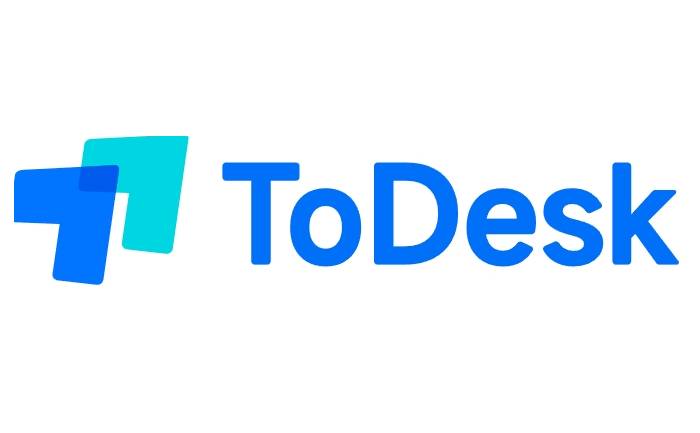








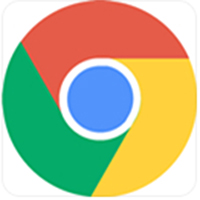






































您的評論需要經(jīng)過審核才能顯示
有用
有用
有用